広告企画
eスポーツゲーマーなら買って損なし! Dellのディスプレイ「Alienware AW2724HF」で360Hz表示のスゴさを試してみた【PR】
 |
ゲーマー向けディスプレイといえば,一般的なディスプレイやテレビを超える高リフレッシュレート表示が大きな特徴だ。垂直最大リフレッシュレートが120Hz(=120fps)や144Hzは,ゲーマー向け製品ではもはや当たり前。映像美を重視したディスプレイでも165Hz程度,eスポーツゲーマー向けとして,より高いリフレッシュレートに対応した製品になると,240〜300Hz表示が可能な製品も珍しくない。
本稿で取り上げる「Alienware 27インチ ゲーミングモニター AW2724HF」(以下,AW2724HF)は,Dell Technologies(以下,Dell)のゲーマー向け製品ブランド「Alienware」から登場した液晶ディスプレイだ。
 |
AW2724HFは,高い映像表現力と高リフレッシュレート表示,速い応答速度を兼ね備えた「Fast IPS」液晶パネルを採用することで,垂直最大リフレッシュレート360Hzという非常に高速な表示を実現した液晶ディスプレイである。eスポーツ向けということもあり,解像度は,多くのイベントや大会で標準となる1920×1080ドットだ。
本稿では,その魅力をじっくりと確認してみたい。
DellのAlienware AW2724HF製品情報ページ
華美な装飾は省いた質実剛健なデザイン。スタンドの小ささも特徴
まずは組み立て手順から外観をチェックしていこう。
AW2724HFの製品ボックスには,27インチサイズのディスプレイ本体,アーム部分と台座部分に分かれた2ピース構成のスタンドと,映像用ケーブルが2本,ディスプレイ内蔵のUSBハブ機能を使うのに必要なUSBケーブルが1本,電源ケーブルなどが含まれていた。電源ユニットはディスプレイ本体に内蔵するタイプなので,ACアダプタは不要だ。
 |
2ピース構成のスタンドは,台座中央の孔にアーム部分をはめ込んで,台座裏面の手回し式ネジを締めて固定するという,よくあるタイプだ。アームの内部には孔が開いており,映像ケーブルや電源ケーブルなどをまとめておけるようになっていた。
スタンド部を組み立てたら,ディスプレイ本体の裏面中央にはめ込むだけで組み立て完了だ。
 |
 |
 |
AW2724HFは,ほかのAlienware製品と同様に,Alienwareブランド共通のデザインコンセプト「Legendデザイン」を採用している。画面がほとんどを占める前面はともかく,背面には共通の意匠を取り入れており,中央にある縦長の楕円や,その左右に配置されたAlienwareのシンボルマーク「エイリアンフェイス」,サイズを示す「27」の数字などに,Legendデザインの要素が表れている。
 |
なお,Alienwareのディスプレイには,背面中央の楕円やエイリアンフェイスにLEDイルミネーションが仕込まれている製品が多いのだが,AW2724HFにそういうギミックはない。eスポーツ特化型の製品であるため,過度な装飾は避けているのだろう。
スタンドの台座部分は,新しいデザインを採用しており,比較的小さめの六角形タイプになった。画面より前に突出した部分は最小限に抑えており,左右の幅も短めなので,ディスプレイの周りに物を置く習慣のある人にはありがたいかもしれない。
 |
スタンドの可動範囲は広めだ。−5〜+21度の上下回転(チルト)はもちろん,左右それぞれ20度の左右回転(スイーベル)や,0〜110mmの高さ調整,そしてディスプレイの90度縦回転(ピボット)も可能となっている。
 |
 |
 |
 |
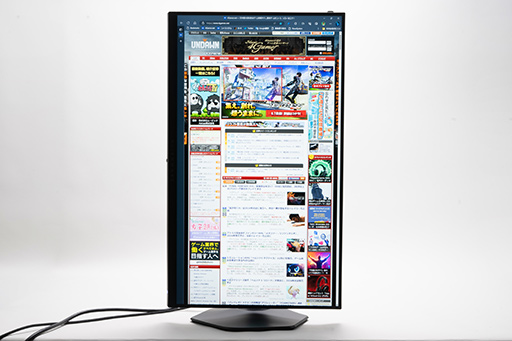 |
電源ボタンやOSD(オンスクリーンディスプレイ)メニュー操作用のジョイスティックは,ディスプレイ本体の下側面にある。電源ボタンは,点灯状態だと白く光るようになっているが,目立たない位置にあるので,プレイ中に目障りだと感じることはなさそうだ。
なお,下側面にはUSB 3.2 Gen 1 Type-Aポートが2つあり,ディスプレイ周りに置くUSB機器をつないでおくのに適する。
 |
 |
映像入力インタフェースやPCと接続するUSBポートは,背面に下向きで並んでいた。基本的に,正面から見て背面右手側がUSBポート,左手側が映像入力インタフェースとなる。映像入力は,DisplayPort 1.4入力が2ポートと,HDMI 2.1入力が1ポートの計3ポート構成だ。
底面と背面合わせて,4ポートのUSB Type-Aポートを備えているので,ディスプレイの周りに置くUSB機器をまとめてつなげられるのは便利である。
 |
 |
360Hz表示が可能なのは,DisplayPort接続時に限られる。ただ,HDMIも最大255Hzの映像を入力できるうえ,HDMI 2.1で定められたディスプレイ同期技術「Variable Refresh Rate」(VRR)にも対応しているので,PCだけでなくPlayStation 5やXbox Series X|Sを接続して,高リフレッシュレートでゲームを表示することも可能だ。
なお,AW2724HFはスピーカーを内蔵しておらず,ヘッドフォンやヘッドセットを接続するためのアナログ端子も備えていない点には注意してほしい。
 |
 |
AW2724HFの主な仕様を表にまとめておこう。
| パネル | 27インチ, |
|---|---|
| バックライト | LEDエッジライト,フリッカーフリー |
| パネル解像度 | 1920×1080ドット |
| 垂直最大リフレッシュレート | 360Hz |
| ディスプレイ同期技術 | FreeSync Premium,VESA Adaptive-Sync,HDMI 2.1 VRR対応 |
| HDR対応 | HDR 10 |
| 輝度 | 400cd/m2(HDR時) |
| 表示色 | 約1670万色 |
| 対応色域 | sRGBカバー率 99% |
| コントラスト比 | 1000:1(標準およびダイナミック) |
| 視野角 | 上下左右178度 |
| 応答速度 | 1ms(GtG),0.5ms(GtG 最小時,最速モード) |
| 内部フレーム遅延 | 未公開 |
| 映像入力 |
DisplayPort 1.4×1, |
| そのほかの |
USB 3.2 Gen 1 Type-A×4, |
| USBハブ機能 | USB 3.2 Gen 1 Type-A×4 |
| スピーカー | 非搭載 |
| 上下回転(チルト) | −5〜+21度 |
| 左右回転(スイーベル) | 左右20度 |
| 縦回転(ピボット) | 対応 |
| 高さ調整 | 110mm |
| VESAマウント | 100×100mm |
| 公称消費電力 | 100W(通常),0.5W(スタンバイ時) |
| 公称本体サイズ | 611.44(W)×243.71(D)×408.68〜518.68(H)mm(※スタンド含む) |
| 公称本体重量 | 約6.55kg |
| 主な付属品 | DisplayPort 1.4ケーブル,USB Type-C to DisplayPortケーブル, |
| 保証期間 | 3年間 |
基本的な要素はもらさず備えたOSDメニュー
AW2724HFのOSDメニューについても確認しておこう。
先述したとおり,AW2724HFの下側側面中央には,OSDメニュー操作用の小型ジョイスティックがあり,これを前後左右に動かして項目を選択したり,パラメータを調整したりして,クリックで確定するという簡単な操作で設定を行える。
映像を表示している状態で,ジョイスティックをクリックすると,画面上側に現在の設定を示す表示が,下側にOSDメニューが表示された。
上側の設定表示には,プリセットの画質調整モード,HDR映像用の画質調整モード「Smart HDR」,応答速度,「暗さスタビライザー」で選択された設定を表示している。これらの設定に何を選んだのか確認するだけなら,OSDメニューを操作しなくてすむわけだ。
ちなみに,暗さスタビライザーとは,いわゆる暗部の階調を持ち上げて暗いところの視認性を高めつつ,全体の輝度はあまり上げないように調整する機能のことである。
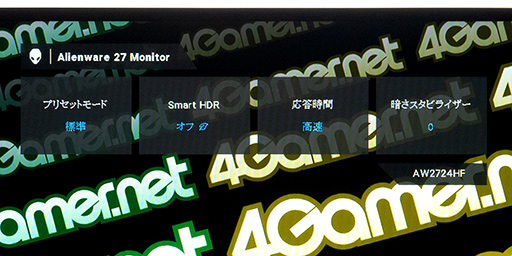 |
一方,画面下側のOSDメニュー欄は,左右に主な設定へのアイコンが,上側には詳細なOSDメニューへの入り口があり,下側にはOSDメニューを抜けるアイコンがある。横に並ぶアイコンはそれぞれ,画質調整モードを選ぶ「プリセットモード」,暗さスタビライザー,後述する独自機能「AlienVision」,輝度/コントラスト,映像入力信号の選択といった設定へのショートカットだ。
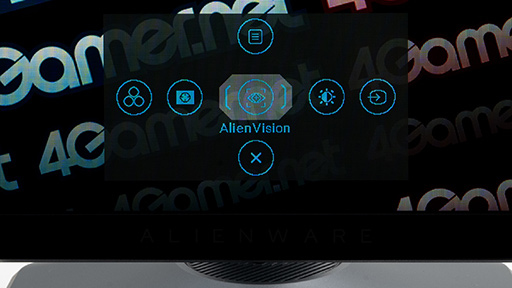 |
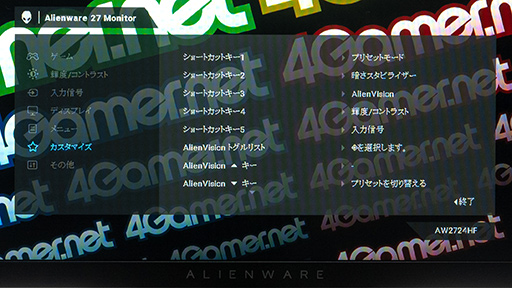 |
ほかの設定項目は,ゲーマー向けディスプレイでは見慣れたものだが,AlienVisionという聞き慣れない設定項目がある。AlienVisionとは,画面の中央部分にだけ特殊なエフェクトをかけるという一風変わったゲーム向けの表示機能だ。画面全体ではなく,中央とその周辺だけ視認性を変えることで,画面の外周付近に並ぶHUD表示には影響を与えずに,ゲームプレイを有利にしようという仕組みである。
AlienVisionには,ナイト,クリア,クロマ,十字線という4種類の設定がある。ナイトは,暗部を明るくして視認性を上げるものだ。クリアは,映像のシャープネスを引き上げることで視認性を上げる設定と理解していい。十字線は,画面中央にクロスヘア状の十字を表示して,中央を分かりやすくする設定である。
クロマは少し分かりにくいが,製品のユーザーマニュアルによると「さまざまなシーンにダイナミックヒートマップを適用して、背景から被写体を際立たせます」であるという。対象となる範囲の色をまったく別の色に入れ替えて,背景に埋もれてしまいやすいエフェクトや画面内オブジェクトを見やすくする機能と理解していい。
いくつか試して見ると,色の色相を単純に変えているわけではないようではあるが,実際に視認しやすくなるかどうかは,ゲームや映像によって異なる。使いどころが難しそうな印象だ。
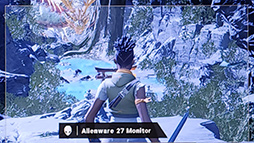 |
 |
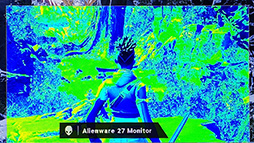 |
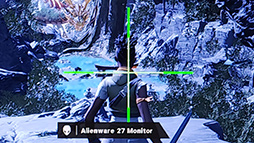 |
AW2724HFは,画質調整モードのプリセットが豊富な点もポイントだ。プリセットモードは11種類もあり,そのほとんどがゲーム向けに特化した設定になっている。適したゲームジャンル別に「FPS」「MOBA/RTS」「RPG」「SPORTS」の設定があるほか,ユーザーが応答速度や色彩をカスタマイズできる「ゲーム1/2/3」なども用意されており,ゲームに応じて最適な画質調整モードを使い分けたいというこだわり派には嬉しい仕様といえよう。
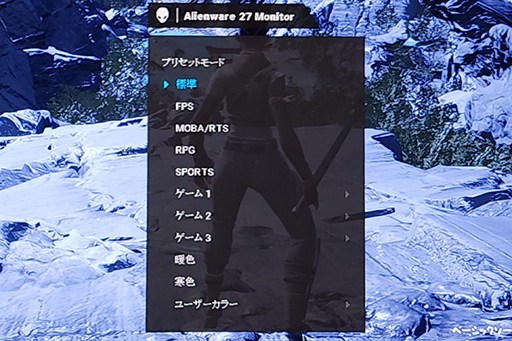 |
360Hz表示はゲームに有用なのか? 映像の滑らかさを確認してみた
さて,冒頭でも触れたとおり,AW2724HFにおける最大の特徴は,Fast IPS液晶パネルによる360Hz表示にある。だが,本当に高リフレッシュレート表示可能なディスプレイがeスポーツ分野で有利になるのか,疑問に思っている人もいるだろう。
eスポーツと高リフレッシュレート表示対応ディスプレイの関係やメリットについては,GPUメーカーであるNVIDIAが積極的にアピールしており,さまざまなデモやデータを公開している。本稿の趣旨とは外れるので,詳しくは以下の記事を参照してほしいが,簡単に言えば,「高リフレッシュレート対応ディスプレイと高性能なGPUを組み合わせると,敵の動きを目で捉えやすくなるので,戦績に好影響を与える」というのが,NVIDIAの主張だ。
なぜかゲームがうまくなる? NVIDIAブースでウワサの360Hzディスプレイを体験

CES 2020では,NVIDIAは,プレスカンファレンスを行わなかったのだが,目玉となる新ハードウェア技術をプライベートブースで展示していた。その筆頭に挙げられるのが,最大垂直リフレッシュレート360Hz表示を可能とする新世代のG-SYNC対応ゲーマー向け液晶ディスプレイだ。
「高性能GPUと高リフレッシュレートディスプレイの組み合わせはゲームの勝率を上げる」。NVIDIAが調査結果を公表
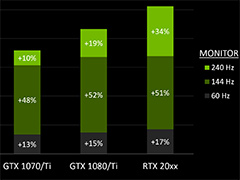
北米時間2019年3月7日,NVIDIAは,高性能なGPUと高リフレッシュレート対応ディスプレイの組み合わせがバトルロイヤルタイプのゲームにおいてどれくらい戦績に影響するかについての調査結果を公表した。感覚的には知られていたものの,数字になることはなかなかない「GPU性能と勝率の関係」を示した興味深いデータだ。
その効果をAW2724HFで確認してみよう。まずは,高リフレッシュレート表示による映像の滑らかさや残像感の変化を検証するのに役立つWebサイト「BLUR BUSTERS Motion Tests」で,360Hzとそれよりも低いリフレッシュレートで同じ映像を表示して,見え方の違いを動画で撮影してみた。
動画の前半は通常の速度で,後半はスーパースローモーション撮影(960fps)で撮影したものだ。
一番低いフレームレートが,60Hzではなく45Hzと低めであるが,通常の速度でもUFOが左右にブレながら動いて見えるのが分かるだろう。スローモーション映像では,違いが顕著だ。45HzではUFOの動きがコマ落ちしており,90Hzも若干カクついているように見える。180Hzはだいぶ滑らかに見えるが,360Hzと見比べれば,違いははっきりしている。
これをゲームに置き換えると,360Hzであれば動き回る敵の姿をブレのない映像で視認しやすくなるので,最大リフレッシュレートの低いディスプレイでプレイしている人よりも,攻撃や回避でわずかでも優位に立てる可能性が出てくるわけだ。
次に,実際のゲームを使って360Hzの威力を検証してみよう。今回は,「Fortnite」を用いて,スーパースローモーション撮影でコマ落ち具合や残像感を検証してみることにした。
なお,テストに用いたPCは,GPUに「GeForce RTX 4080 Laptop GPU」を,CPUには「Ryzen 9 7940HS」を採用する高性能なノートPCだ。テストマップには,Epic Labs制作のアクションゲーム風ソロプレイマップ「フォレストガーディアン」を使用している。通常のマッチプレイは,画質設定をすべて最低にしたうえで,NVIDIA独自の超解像技術「DLSS」を有効にしても360fpsを維持するのは難しいので(※それでも200fps以上では表示できる),描画負荷の低いマップを選んだ次第だ。AW2724HF側の問題ではないことを強調しておきた。
それでは,スーパースローモーションの映像を見てみよう。ここでは,プレイヤーキャラクターが振り回す剣の動きに注目すると分かりやすい。
60Hz表示の動きは,はっきりとコマ落ちしているように見え,剣先の動きや近づいてくる狼の表示がカックカクだ。これが2倍の120Hzになると,かなり滑らかにはなるものの,まだ少しコマ落ちが見える。一方,360Hzはまったく比較にならないほどの滑らかさだ。「剣の達人には,振り回す剣先がこう見えているのでは」という印象を受けるほどスムーズで,狼や,倒した狼の残光もすべて滑らかに動いて見える。
もちろん,これはスーパースローモーション撮影なので,これほど分かりやすいのだが,実際にAW2724HFであれば,360Hzでこれだけ滑らかな映像を表示できていることが一目瞭然に確認できた。
余談気味だが,AW2724HFのテスト中に通常のマッチ(ゼロビルド)をソロでプレイしてみたが,「テストプレイだから,すぐにやられてもいいや」程度の軽い気持ちでプレイしていたにもかかわらず,普段のプレイ以上にさくさくと敵プレイヤーを倒せていたのにはちょっと驚いた。単に運が良かっただけだろうが,AW2724HFの高リフレッシュレート表示も,少しは恩恵があったのかもしれない。
勝ちにこだわりたいゲーマーなら,AW2724HFは選ぶ価値あり
そろそろまとめに入ろう。
ディスプレイが表示する映像の滑らかさは,絶対的な腕前の差を埋めるほど影響があるわけではない。しかし,同等の腕前同士の戦いであれば,わずかな差が勝敗を分けることもある。さすがに「60Hz表示のディスプレイやテレビでプレイしてます」というeスポーツゲーマーは,もはや少数派かもしれないが,最大リフレッシュレートが120〜144Hzくらいのディスプレイを使っている人は少なくないだろう。そんな人が,さらにステップアップを狙ってゲーム環境を改善したいと考えるなら,AW2724HFは有力な選択肢となるだろう。
リフレッシュレート以外の仕様も,今どきのゲーマー向けディスプレイに求められる要素はもらさず備えており,弱点らしい弱点もない。AW2724HFは,eスポーツゲーマーなら買って損なしのディスプレイだ。
 |
DellのAlienware AW2724HF製品情報ページ
4Gamer読者向けスペシャル割引クーポン
AW2724HFの記事を読んだ方向けの特典として,Dell.comのオンラインで,ディスプレイとDell製周辺機器,およびゲーマー向けPCに使えるスペシャルクーポンを進呈中です。
- ゲーマー向けディスプレイ用 10% OFFクーポン:
4G24Q2M2MO
(ゲーミングモニターと記載のある製品はすべて対象です。対象製品はこちら)- Dell製ゲーマー向け周辺機器用 5% OFFクーポン:
4G24Q2M2CP
(ゲーマー向け周辺機器,対象製品はこちら。そのほかDell製周辺機器も対象です)- ゲーマー向けパソコン用 2% OFF クーポン:
4G24Q2M2PC
(対象製品はこちら)
ご利用期限:2023年8月4日
一部対象外のモデルがございます。ショッピングカートでクーポンの適用可否をご確認ください。
クーポンの使い方 デルオンラインの中でも使い方を説明しています。
- デルオンライン(www.dell.com/ja-jp)で,ご希望の製品をショッピングカートに追加します
- 上記のクーポンコードをコピー,またはメモしたクーポンコードをクーポンボックスに入力し,「クーポンを適用」ボタンをクリックしてください
- 適用したクーポンコードと割引額が表示されますので,ご確認ください
- クーポンの適用をやめる場合は,割引額の後ろの「削除」ボタンで適用の取り消しが可能です (カート内でクーポン適用前の価格に戻ります)
(C)2023, Epic Games, Inc.
- 関連タイトル:
 Alienware
Alienware
- この記事のURL:
(C)2012 Dell






















